아이폰 eSIM 개통 방법 / SKT 이심 지원 단말기, eSIM 로밍

eSIM (이심)
휴대폰에 저장된 SIM을 이용하여 하나의 휴대폰에서 2개의 번호를 이용할 수 있는 서비스입니다.
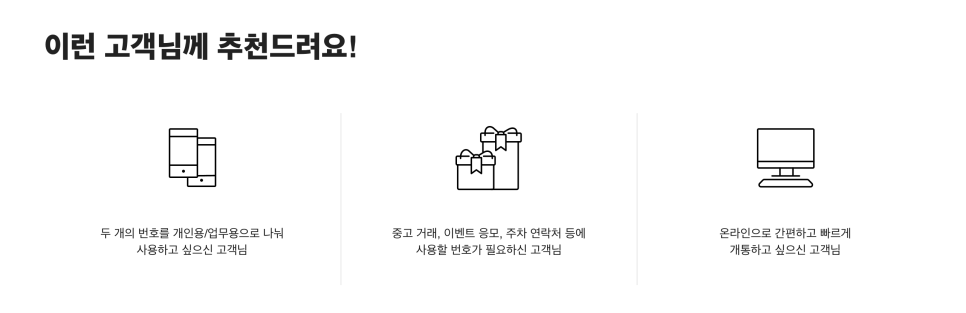
하나의 핸드폰으로 2개의 번호를 사용하고 싶은 사람들이나 중고거래 등 본인 연락처를 공개하기가 애매한 상황 등에서 사용할 수 있다고 합니다. 해외여행 갈 때도 eSIM 로밍 등으로 이용할 수 있습니다.
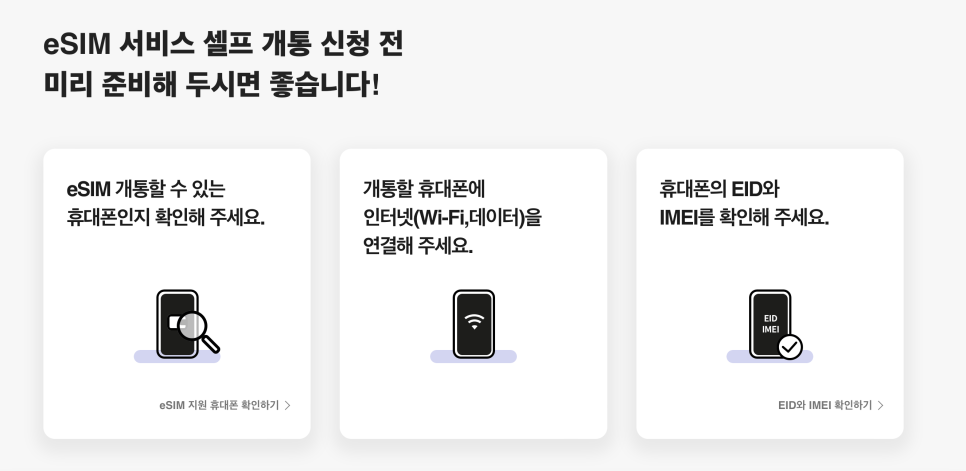
[애플 지원 단말]
iPhone XR, iPhone XS, iPhone XS Max, iPhone 11, iPhone 11 Pro, iPhone 11 Pro Max, iPhone 12, iPhone 12 Pro, iPhone 12 Pro Max, iPhone 12 Mini, iPhone SE, iPhone 13, iPhone 13 Pro, iPhone 13 Pro Max, iPhone 13 Mini, iPhone 14, iPhone 14 plus, iPhone 14 Pro, iPhone 14 Pro Max, iPhone 15, iPhone 15 Plus, iPhone 15 Pro, iPhone 15 Pro Max
iPad Pro 12.9(6세대 이후 모델), iPad mini(5세대, 6세대), iPad Pro 11(1세대 이후 모델), iPad Air(3세대 이후 모델), iPad(7세대 이후 모델)
[안드로이드 지원 단말]
Galaxy Z Flip 4, Galaxy Z Fold 4 , Galaxy S23, Galaxy S23+, Galaxy S23 Ultra
IMEI 및 EID 확인 방법
EID 및 IMEI 항목을 길게 누르시면 내용을 복사하실 수 있습니다.
1. IOS 아이폰
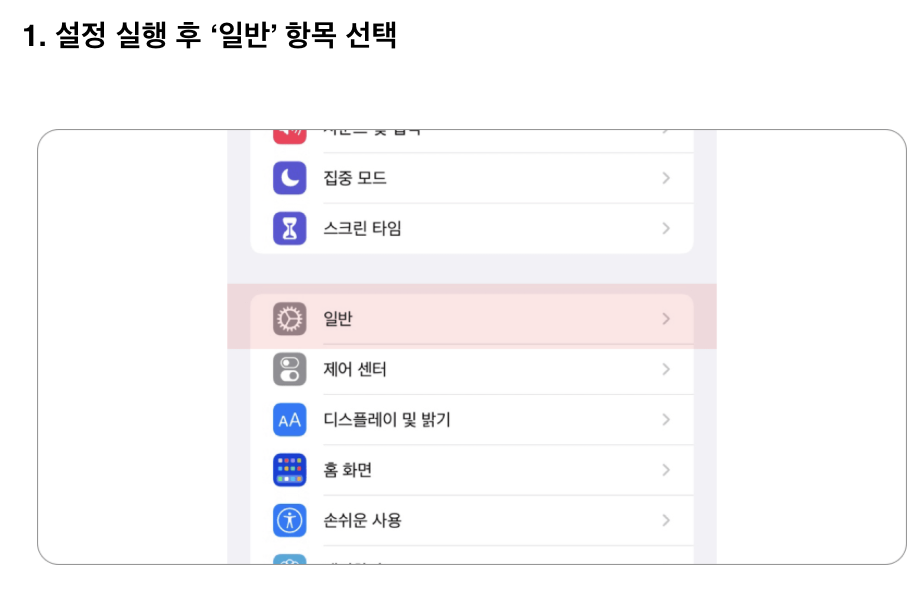
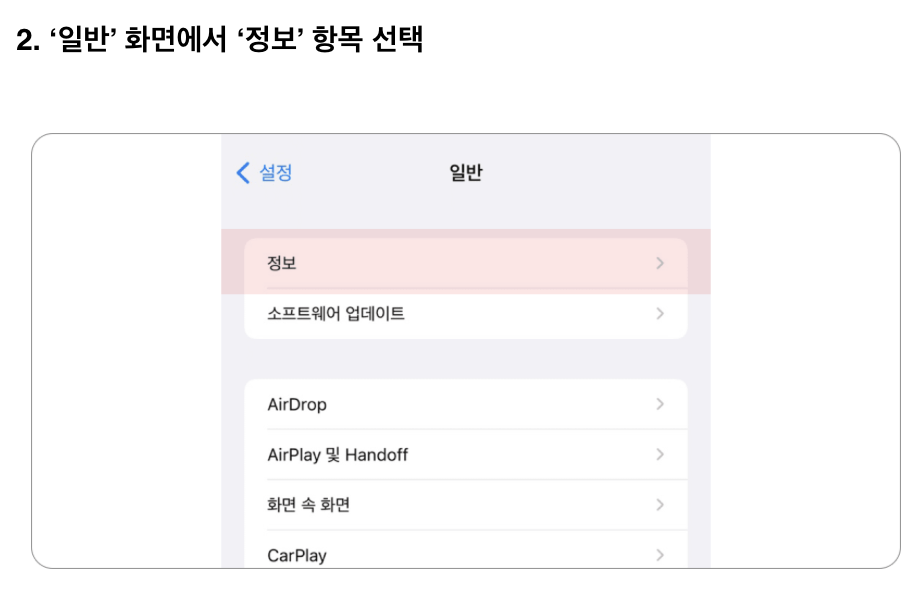
2. Android 갤럭시
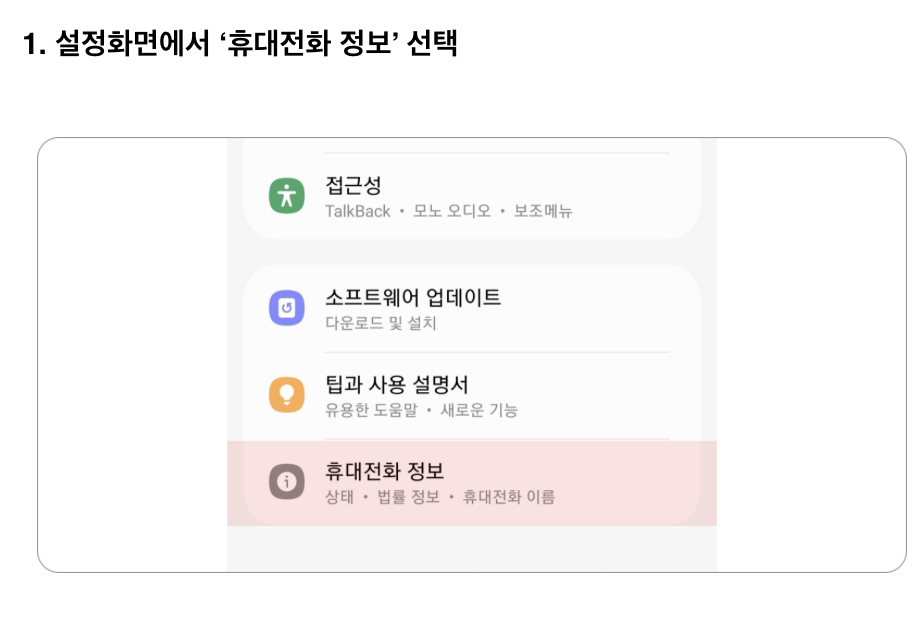
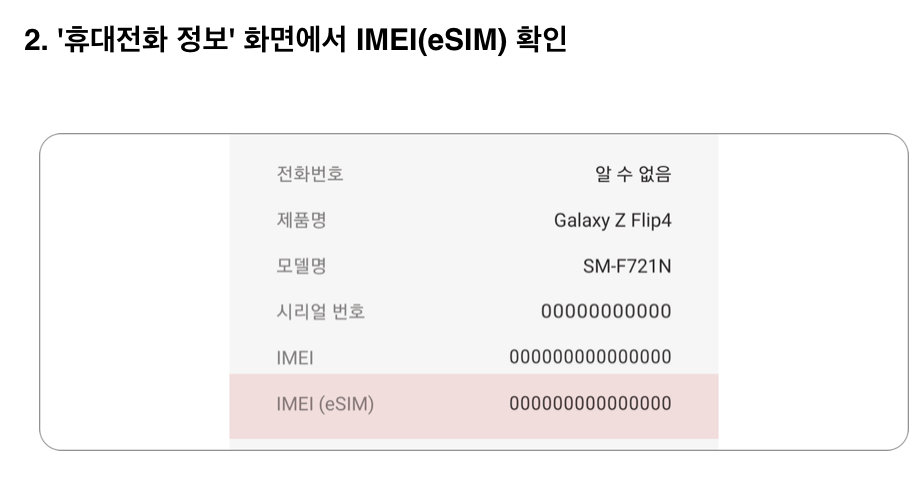
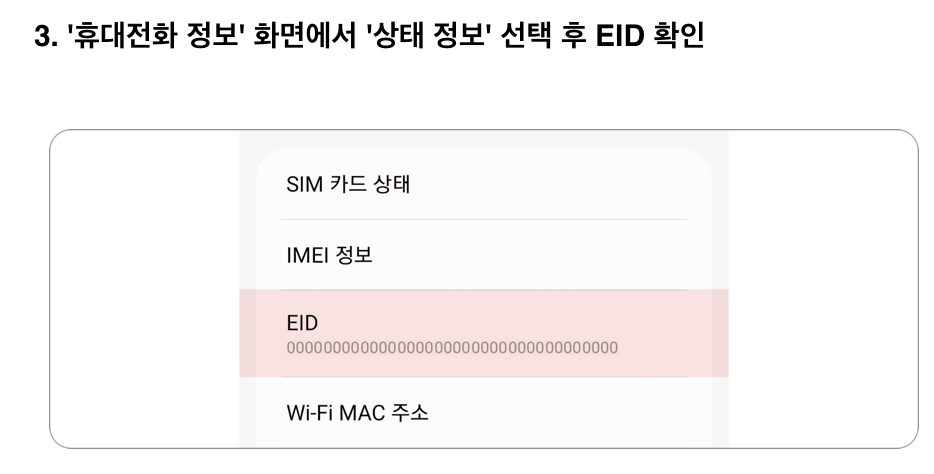
eSIM에 대한 자세한 설명이 담긴 영상입니다.
SKT 텔레콤에서 올린 영상을 가져왔는데, 통신사 상관없이 다 가능한 부분이니 참고바랍니다.
eSIM 사용 등록 방법
1. 설정 -> 셀룰러 -> 'eSIM 추가'

2. 셀룰러 설정 -> QR 코드 사용 선택
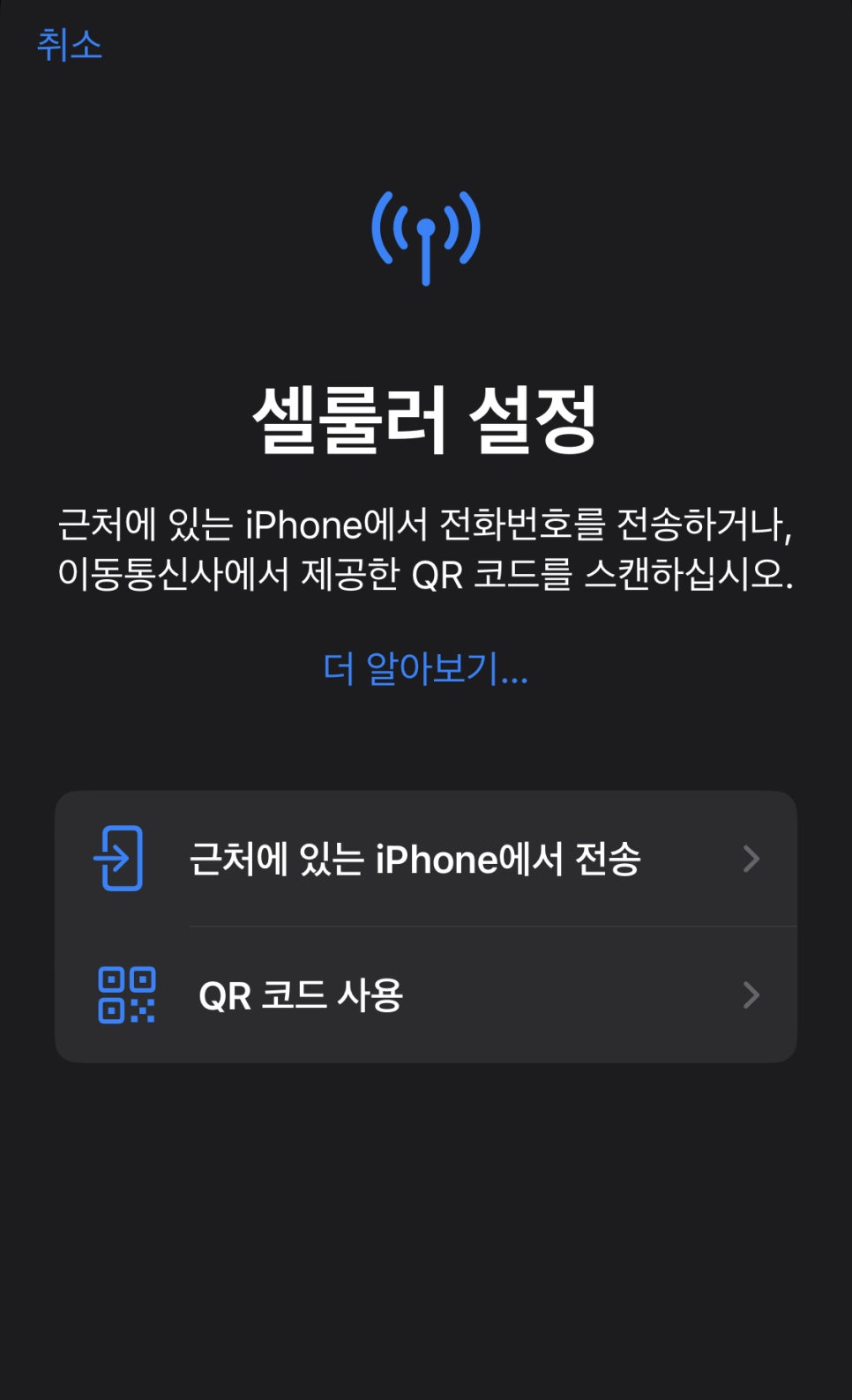
3. 'eSIM' 구매 후 'QR 코드' 스캔
QR 코드 스캔을 할 땐, 다른 핸드폰에 QR 코드를 보내놓거나, 출력 혹은 컴퓨터 화면에 띄운 후 QR 코드를 스캔해주시면 됩니다.
본인의 핸드폰으로 eSIM 구매 후 열게되면 스캔이 어려우니 참고바라며, QR 코드 대신 활성화 코드를 입력해도 됩니다.
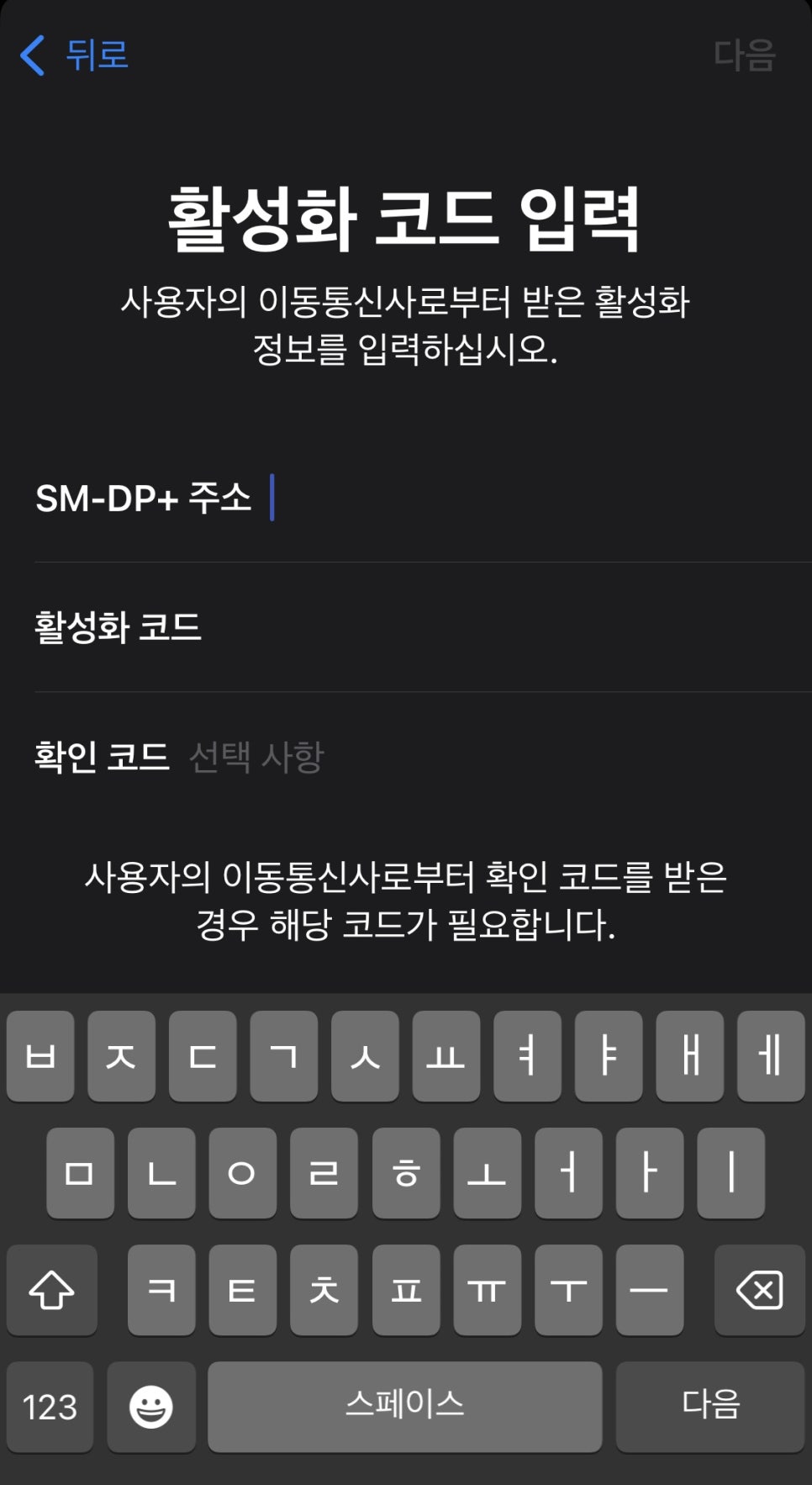
4. 'eSIM' 활성화
셀룰러 요금제 레이블에서 여행용 설정하여, 기본회선을 메인으로 설정하면 됩니다. 이후 'iMessage & FaceTime' 회선을 메인으로 설정하고, 셀룰러 데이터 설정을 메인으로 설정 후 데이터 전환 허용을 OFF로 두면됩니다.
eSIM 등록까지 완료가 되면, 자동적으로 "이 회선 켜기" 가 ON 활성화 됩니다.
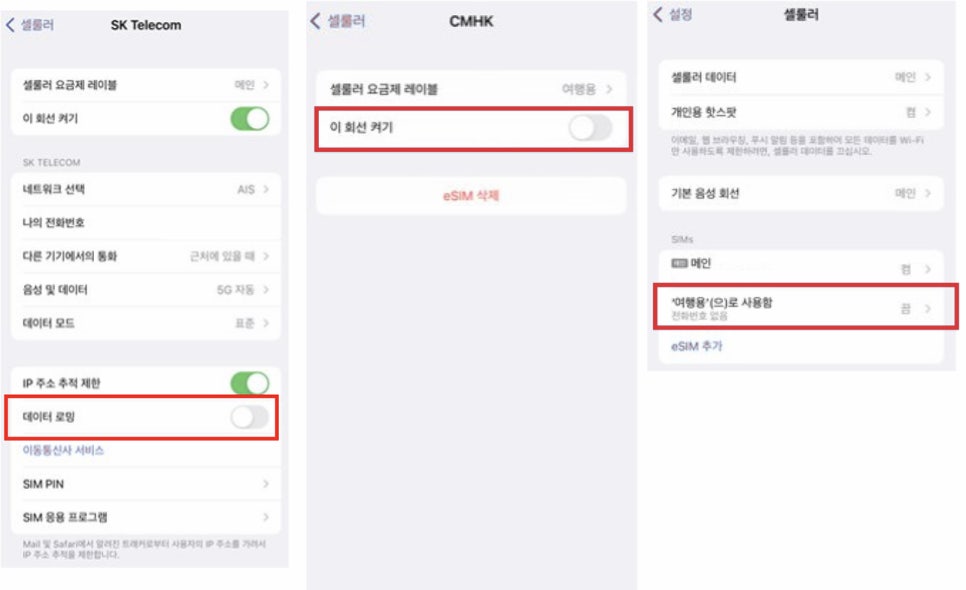
좀 더 자세히 설명하자면, 현지에서 eSIM 등록하여 사용할 땐,
공항 와이파이를잡아서 현지에서 사용할 eSIM 연결합니다.
[eSIM] 이 회선 켜기 ON / 데이터 로밍 ON
[USIM] 이 회선 켜기 ON / 데이터 로밍 OFF
한국에서 오는 전화와 문자는 기존의 국내 이동통신사 유심을 사용해야해서 이 회선 켜기를 ON 하며, 해외에서 인터넷 사용 및 어플 사용을 위한 데이터 사용은 eSIM을 사용할 것이니 데이터 로밍은 OFF로 둡니다.
한국에서 eSIM 미리 등록할 땐 자동적으로 "이 회선 켜기" 가 ON 활성화가 되어서,
eSIM의 이 회선 켜기 를 OFF 하고, 현지에 도착해서 활성화 합니다.
[eSIM] 이 회선 켜기 OFF
현지 해외 공항에 도착해서 와이파이 연결 후 위에서 설명된 현지에서 eSIM 등록하여 사용할 때와 같이 설정해 주시면 됩니다.